Не так давно получилось раздобыть необычный ноутбук-трансформер под названием MateBook E GO. Если кто не в курсе, то это планшет на Windows 11, к которому можно примагнитить клавиатуру с тачпадом и получить полноценный ноутбук. Необходима максимальная мобильность – берите с собой довольно тонкий и легкий планшет с пассивным охлаждением. Нужно поработать – соединяйте гаджет с клавиатурой, которая почти ничем не отличается от классической «ноутбучной». А в режиме просмотра видео на тыльную панель E GO легко примагнитить специальную панельку-подставку с несколькими углами наклона.
Но, как говорится, есть нюанс. И он заключается в процессоре, на котором построен аппарат Huawei MateBook E GO. А именно – на Qualcomm Snapdragon 8cx GEN 3. Дело в том, что это ARM-архитектура, а не x86, привычная по другим Windows-ноутбукам.
В такой связке есть как плюсы, так и минусы. Обязательно разберу это в данном материале. Хотелось бы забежать вперед и сказать, что я был максимально скептически настроен к системе на ARM: в обзорах блогеры пугали страшилками, мол, все пропало – приложения от классической x86 Windows не будут подходить или на планшете вы «поймаете» неимоверное количество глюков. После теста MateBook E GO могу сказать однозначно – жить с гаджетом можно и даже нужно! По сути, вы получаете компактный ноутбук с невысокой производительностью, что не подходит для очень тяжелых задач. В то время как офисная нагрузка MateBook дается играючи: работа с текстом, просмотр 4K-видео, редактирование фотографий и даже монтирование видео в Premiere.
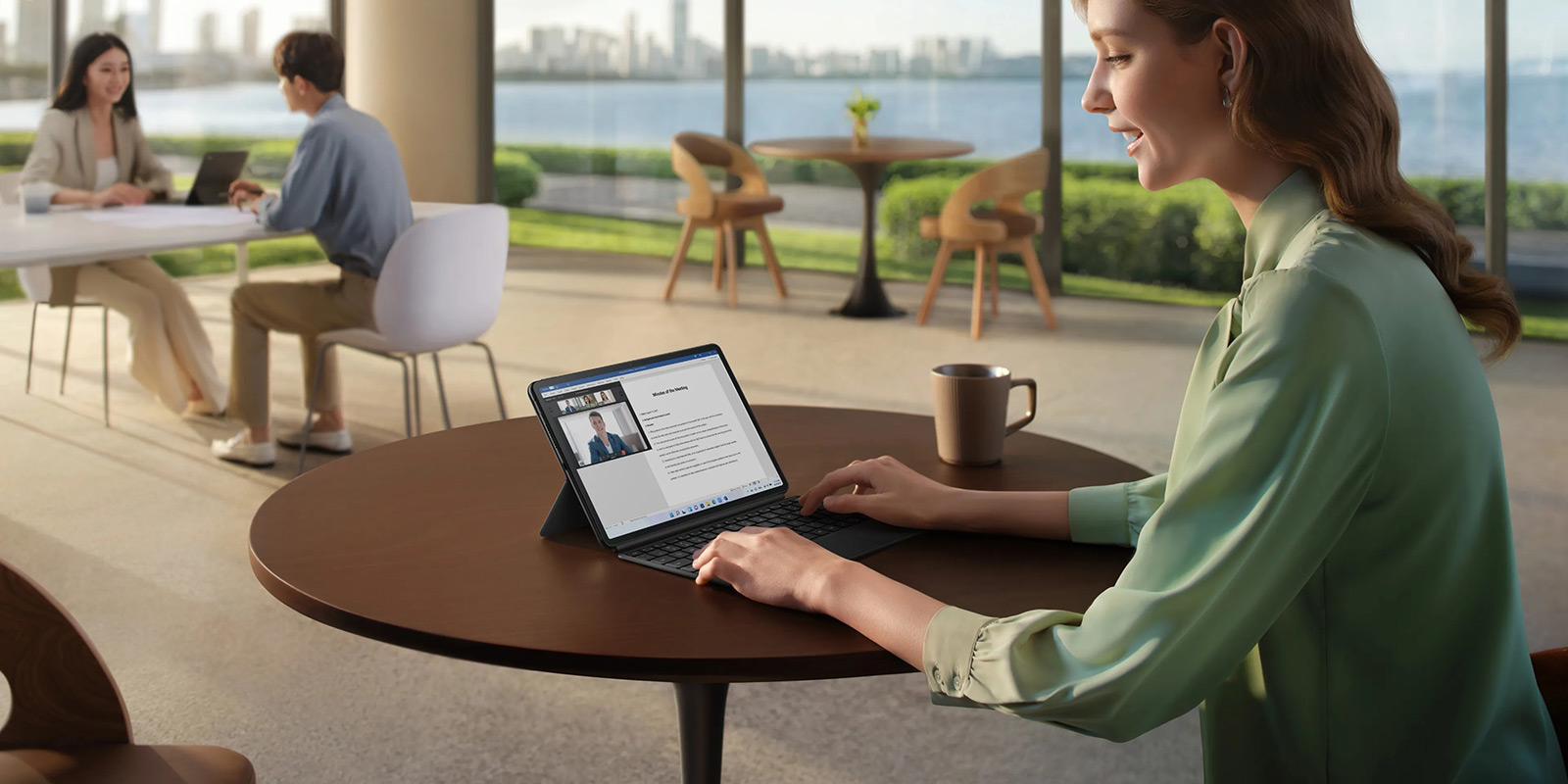
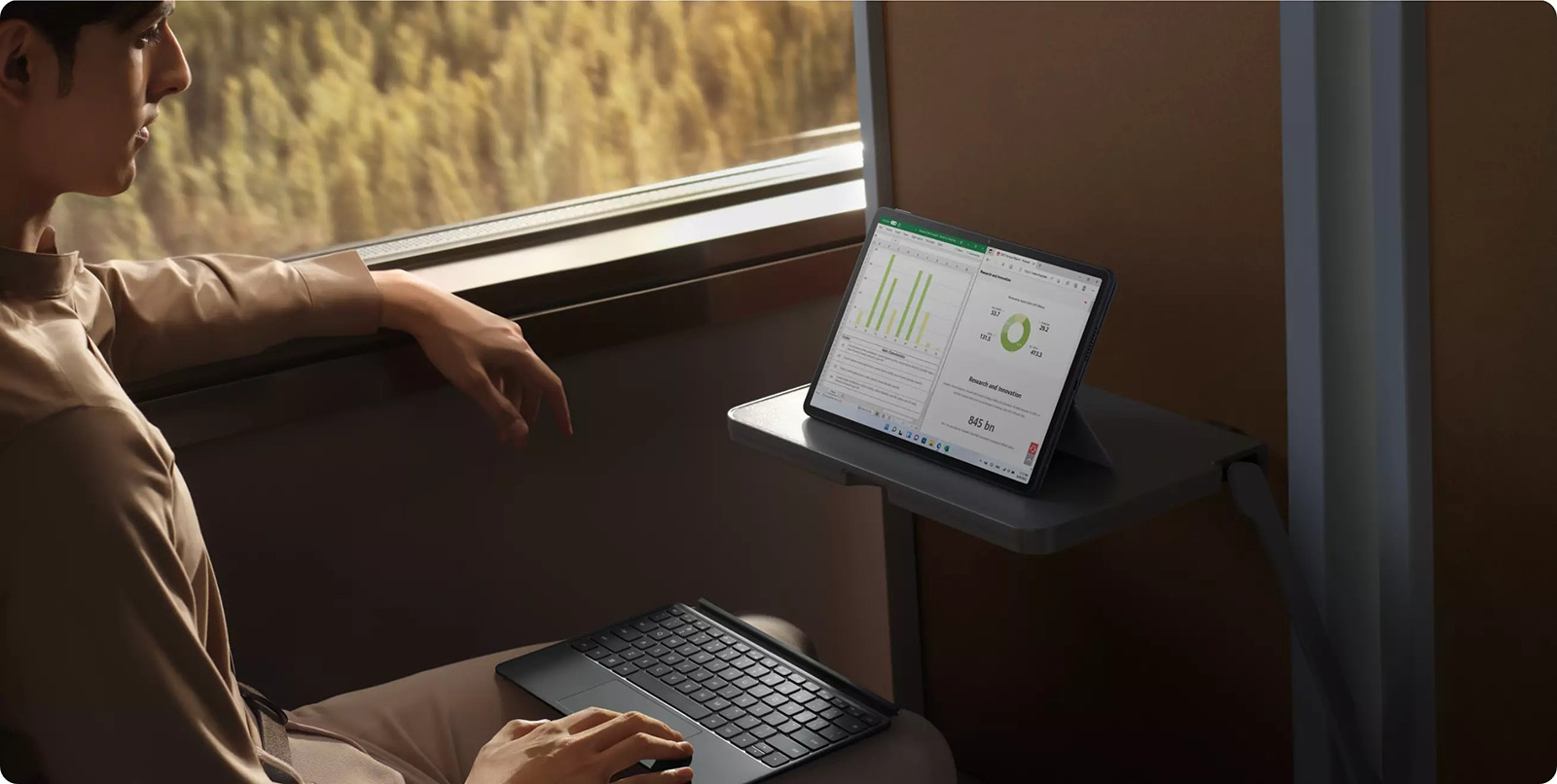
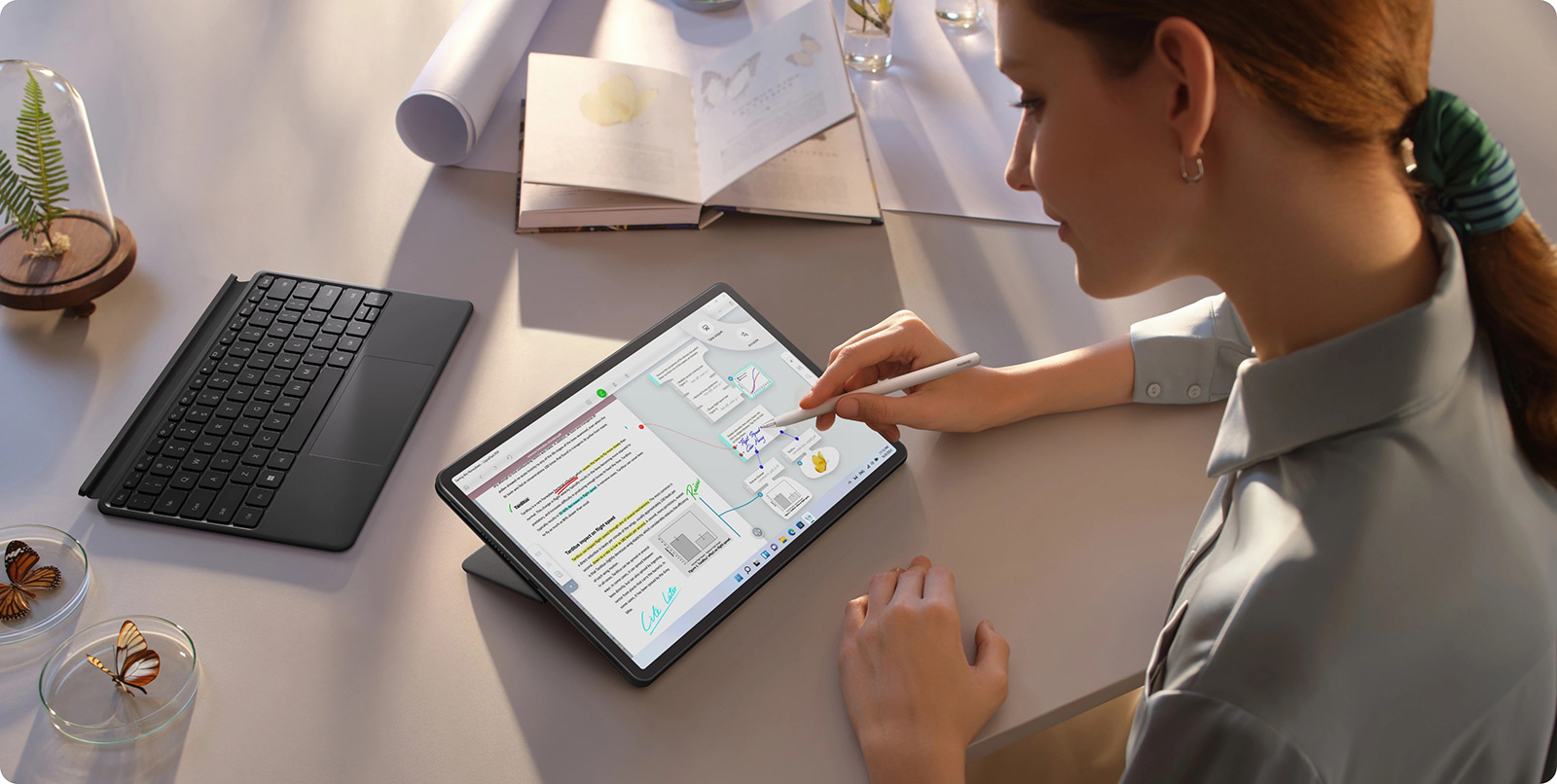
Конечно же, такой гаджет подойдет тем, кому необходимо тонкое и легкое устройство именно на ОС Windows. Одно дело – пользоваться урезанными и малофункциональными программами на Google Android, другое дело – «окна», пусть и на архитектуре ARM. Зато с длительной автономной работой и без активного охлаждения, шума, нагрева.
Ноутбук-планшет Huawei MateBook E GO в России оценили в 72 000 рублей (в подарок идет стилус M-Pencil 2-го поколения).
Table of Contents
- Параметры
- Комплект
- Дизайн, клавиатура
- Клавиши и разъемы
- Дисплей
- Время работы
- Как обстоят дела с программами?
- «Железо»
- Камера
- Звук
- Цена
- Впечатления
Параметры
| Операционная система | Windows 11 Домашняя 64-разрядная |
| Процессор | Qualcomm Snapdragon 8cx Gen 3 |
| Видеокарта | Встроенная Adreno 690 |
| Экран | IPS, 12.35″ 2.5K (2560×1600 пикселей), 60-120 Гц, DCI-P3 Яркость 450 нит |
| Оперативная память | 16 ГБ LPDDR4x |
| Жесткий диск | 512 ГБ SSD NVMe PCIe |
| Разъемы | 2x Type-A USB 3.2 Gen 1 Разъем 3.5 мм (аудио + микрофон) |
| Беспроводные интерфейсы | Wi-Fi 6, Bluetooth 5.3 |
| Аккумулятор | 45.84 Втч Адаптер на 66 Вт |
| Дополнительно | 13 МП основная с АФ 8 МП фронтальная без АФ и ИК |
| Размеры и вес | 283х184х7.68 мм; 710 граммов |
Комплект
- Планшет
- Адаптер питания
- Кабель питания
- Панель на заднюю сторону
- Клавиатура
- Инструкция
- Гарантия
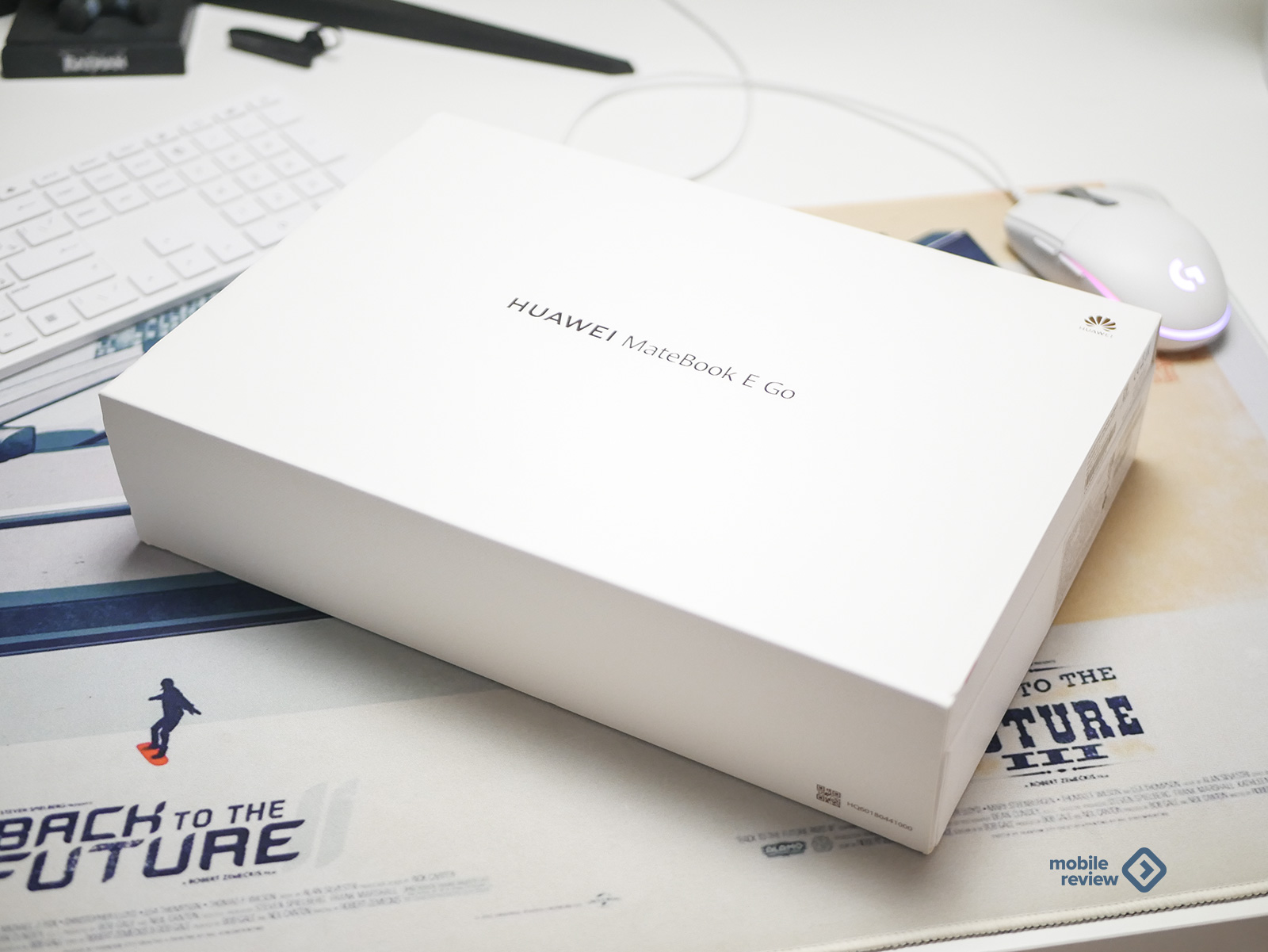

Дизайн, клавиатура
О внешнем виде в этом материале будет минимум информации, поскольку перед вами обычный планшет черного цвета с металлическими рамками и матовой тыльной панелью. Других вариантов цветов нет.



Весит гаджет около 700 граммов, что для классического планшета многовато. Но тут мы вспоминаем, что это не совсем обычный аппарат: внутри стоит довольно внушительное пассивное охлаждение в виде испарительной камеры, ну и аккумулятор имеет емкость 45 Втч.

Габариты — 283х184х7.6 мм. По меркам планшетов – относительно крупный, по меркам ноутбуков – максимум компактности. Впрочем, стоит понимать, что диагональ экрана MateBook E GO составляет 12.3 дюйма.
С гаджетом разобрались. Но в комплект входят еще два аксессуара: клавиатура и панель на тыльную сторону. Вторая часть играет роль подставки с изменяемым углом. Ну и заодно защищает планшет от внешних воздействий.
Клавиатура примагничивается к планшету и крепко удерживается. Она оснащена собственным аккумулятором и питается от планшета при помощи механических контактов.


Тыльная панелька удерживается на планшете тоже при помощи магнитов.

Подложка клавиатуры – что-то типа пластика с покрытием софт-тач. Очень маркий материал, отпечатки пальцев оттираются с трудом. Мне кажется, что устройство надо было делать в цвете «светлый металлик»: больше бы напоминало ноутбук и следы эксплуатации были бы незаметны.

Кнопки пластиковые, размер каждой — примерно 16х16 мм, ход — около 2 мм. То есть вполне себе классическая «клава» для ультрабуков.
Кириллица присутствует. Выполнена тонким шрифтом, размер чуть меньше, чем латиница. Подсветка отсутствует.

Основание аксессуара плотное, поэтому при наборе текста кнопки не прогибаются. Да и в целом набирать текст очень удобно. Но, как обычно, есть нюанс…
Устройство нельзя держать на коленях под небольшим углом «экрана», потому что у клавиатуры нет шарниров. Пользоваться клавиатурой можно только на ровной поверхности. Поэтому в метро или автобусе, где нет столика, придется тыкать пальцем в виртуальную клавиатуру.
Кстати, вес устройства в полном «обмундировании» составляет 1162 грамма. Меньше, чем, например, Apple MacBook Air на M1. Правда, всего на 128 граммов. Толщина MateBook E GO с чехлом-клавиатурой тоже увеличивается с 7.6 мм до 15.3 мм.







В общем, у такой конструкции есть как плюсы, так и минусы:
+ Можно использовать только один планшет (тонкий, легкий);
+ Легко управлять гаджетом на удалении, то есть клавиатура связывается с планшетом через Bluetooth;
+ При закрытии чехла экран аппарата отключается и включается после раскрытия чехла.
— Печатать текст нужно только на ровной поверхности;
— Гаджет в сборе весит примерно на 450 граммов больше и становится почти в два раза толще.
Клавиши и разъемы
На тыльной части аппарата расположены камера и вспышка. Снова видим приличного размера блок. Зачем он тут для простейшей 13 МП камеры, мне совершенно непонятно. Между объективом и вспышкой – микрофон.

На верхнем торце, если держать устройство в ландшафтном виде, — еще три микрофона, а также клавиша регулировки громкости. Причем «+» почему-то находится справа, а «-» — слева. Как будто предполагается вертикальное использование аппарата.

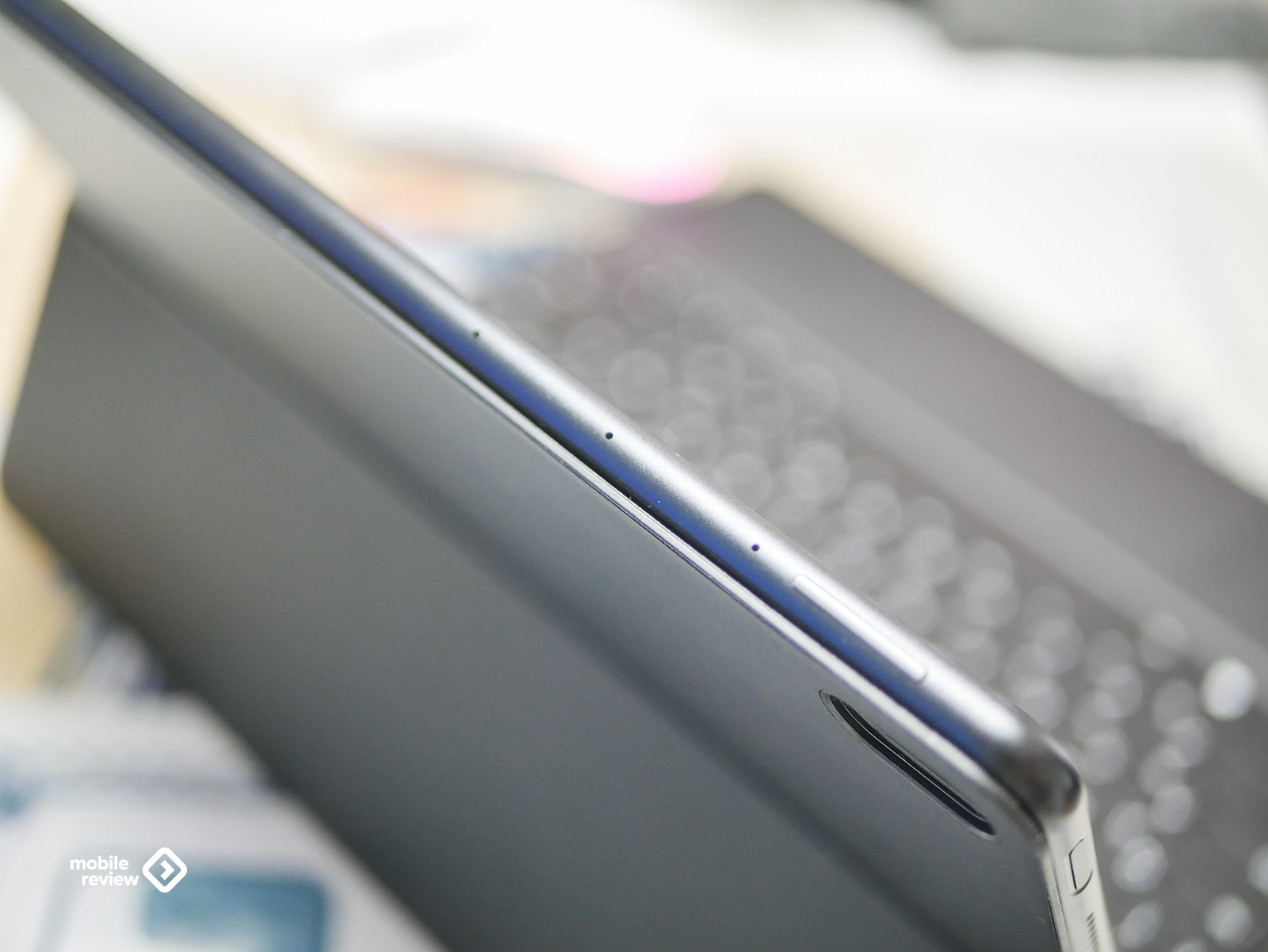
На нижнем торце присутствуют три контакта для чехла.
Слева вверху – кнопка питания (утоплена в корпус), она же является сканером отпечатков пальцев. Чуть ниже – динамик, USB Type-C 3.2 Gen 1 (DisplayPort 4K 60 Гц).



Справа – снова динамик и еще один USB Type-C 3.2 Gen 1.

Оба USB-C можно использовать для подключения питания и/или для внешних устройств. Я подключал хаб для работы с дисками, флешками, мышками и так далее.
Конечно, для ноутбука количество портов – «безысходность». Но позиционирование гаджета совсем другое. Да и при помощи простейшего хаба можно получить любое количество разных портов.
Спереди расположена селфи-камера с индикатором ее работы. Индикатор нужен еще и для понимания, включен аппарат или нет.

Дисплей
В данном случае мы имеем дело с экраном 12.35 дюйма. Как я уже говорил ранее, для планшета это большая диагональ, а для ноутбука – минимально возможная. Естественно, производитель пытался попасть в золотую середину — так, чтобы устройство не было громоздким, но и не с мелким дисплеем.
Матрица — LTPS TFT-LCD, разрешение — 2560х1600 пикселей (WQXGA), плотность — 244 пикселя на дюйм, соотношение сторон — 16:10, полезная площадь — около 88%.
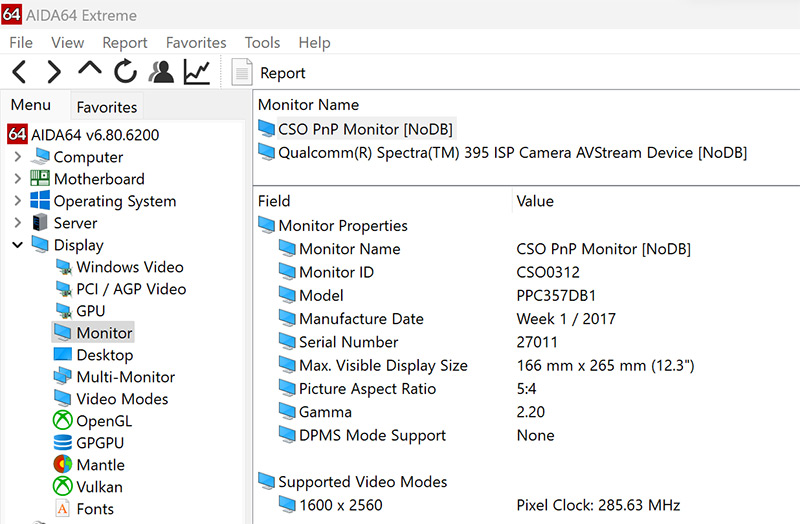
Чуть подробнее о матрице:
- Бренд – CSOT (China Star Optoelectronics Technology);
- Подсветка – WLED;
- Отображение цветов – 16.7 миллиона;
- Цветовой охват — 96% NTSC;
- Время отклика — 20 (Typ.)(Tr+Td), 25 (Typ.)(G to G)
- Частота обновления – до 120 Гц;
- Яркость – до 450 нит;
- ШИМ – отсутствует на всем диапазоне яркости матрицы.



Если отойти от сухих и точных цифр, то экран Huawei MateBook E GO производит очень хорошее впечатление: шрифты четкие, картинка яркая, насыщенная, контрастная. Углы обзора максимальные, искажений нет. По «ноутбучным» меркам матрица превосходная. По «планшетным» меркам очень хорошая. Но не лучшая: все-таки есть OLED- или AMOLED-экраны с большими показателями яркости и контрастности.
Время работы
Компания Huawei указывает, что емкость аккумулятора MateBook E GO составляет 45 Втч. Мне эта цифра почти ни о чем не говорит. Жаль, что нет данных в мАч.
Если вы собираетесь запускать тяжелые приложения или игры, то стоит рассчитывать на 6-7 часов на яркости около 60%. Если у вас набор текста – 9-10 часов, воспроизведение видео на яркости, близкой к 100%, — 12-14 часов.
В среднем я мог пользоваться MateBook с 10.00 до 19.00, и у аппарата еще оставалось около 10-15% заряда.

То есть это уровень ноутбуков с довольно приличной батареей. Или уровень планшетов с емким аккумулятором.
Главное тут – выключить «уход в сон». Иначе дисплей гаснет, аппарат выключается, а после выхода из сна все процессы просто обрываются.
Заряжать можно почти любым адаптером питания. Но лучше воспользоваться комплектным — все-таки 66 Вт.
Как обстоят дела с программами?
Самое главное, что нужно знать потенциальным покупателям MateBook E GO, – процессор. Здесь используются не классические AMD или Intel, а Qualcomm – Snapdragon 8cx GEN 3. От вышеуказанных SoC именно Qualcomm отличается тем, что построен на базе архитектуры ARM, а не x86.
Запускаем игры на планшете:
Если очень кратко, то ОС Windows здесь тоже для ARM- процессоров, поэтому привычные «виндовые» программы тут будут эмулироваться. Посему приложения для x86 могут работать медленнее или вообще не работать.
Протестировав MateBook E GO, смело могу сказать, что все эти страхи страшные о том, что на ARM жизни нет, притянуты за уши. Почти все приложения, доступные для x86, без проблем запустились на E GO.
Я ставил Office, использовал Premiere для кодирования видео, инсталлировал игрушки – все запускается.
Другой вопрос – производительность. Вот тут не стоит рассчитывать на бешеную скорость, особенно в современных играх. Например, Slime Ranches 2 адекватно идет только на HD-разрешении и средних настройках графики. Зато старенький Doom 3 без сглаживания выдает под 60 к/с (или около того).
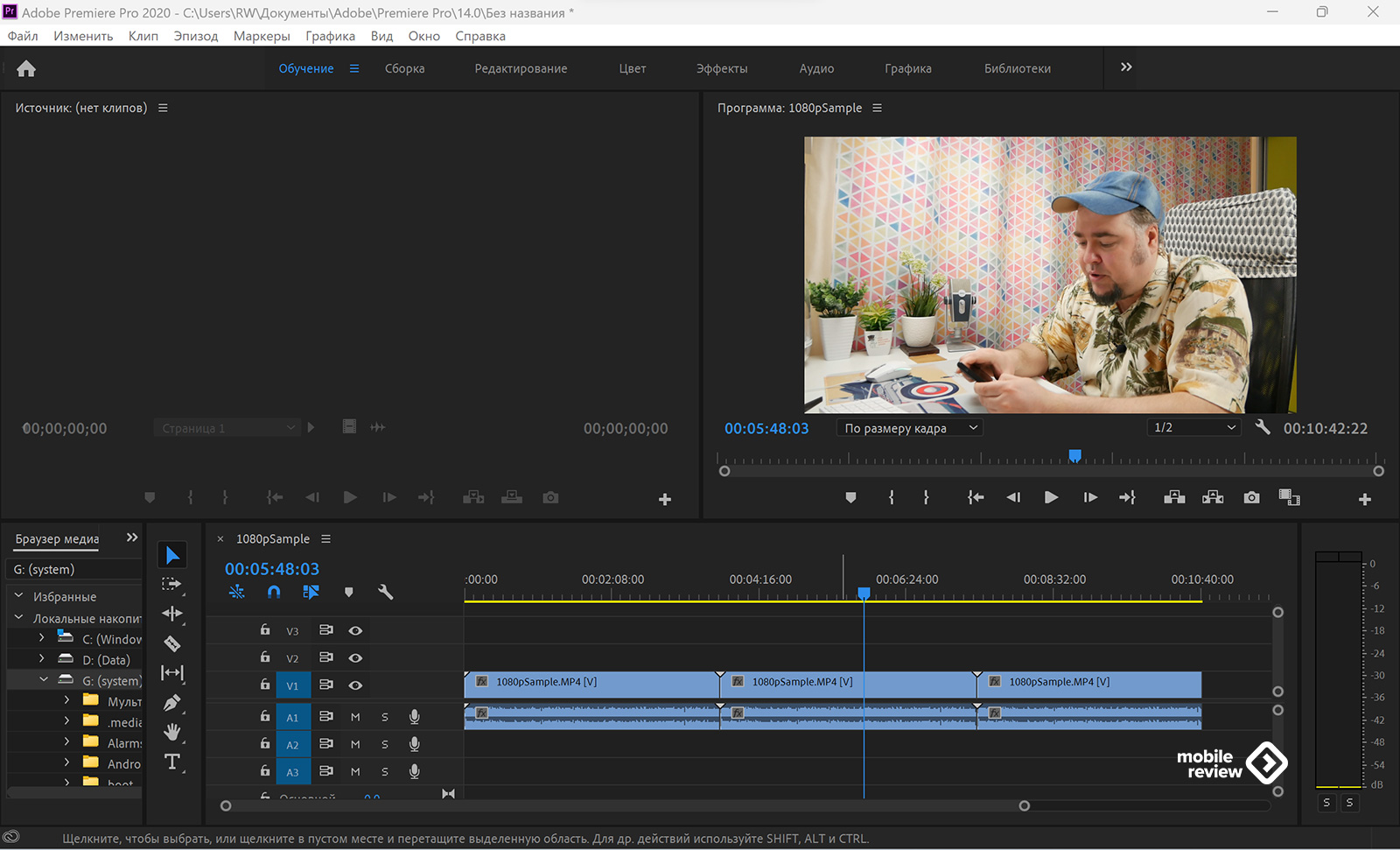
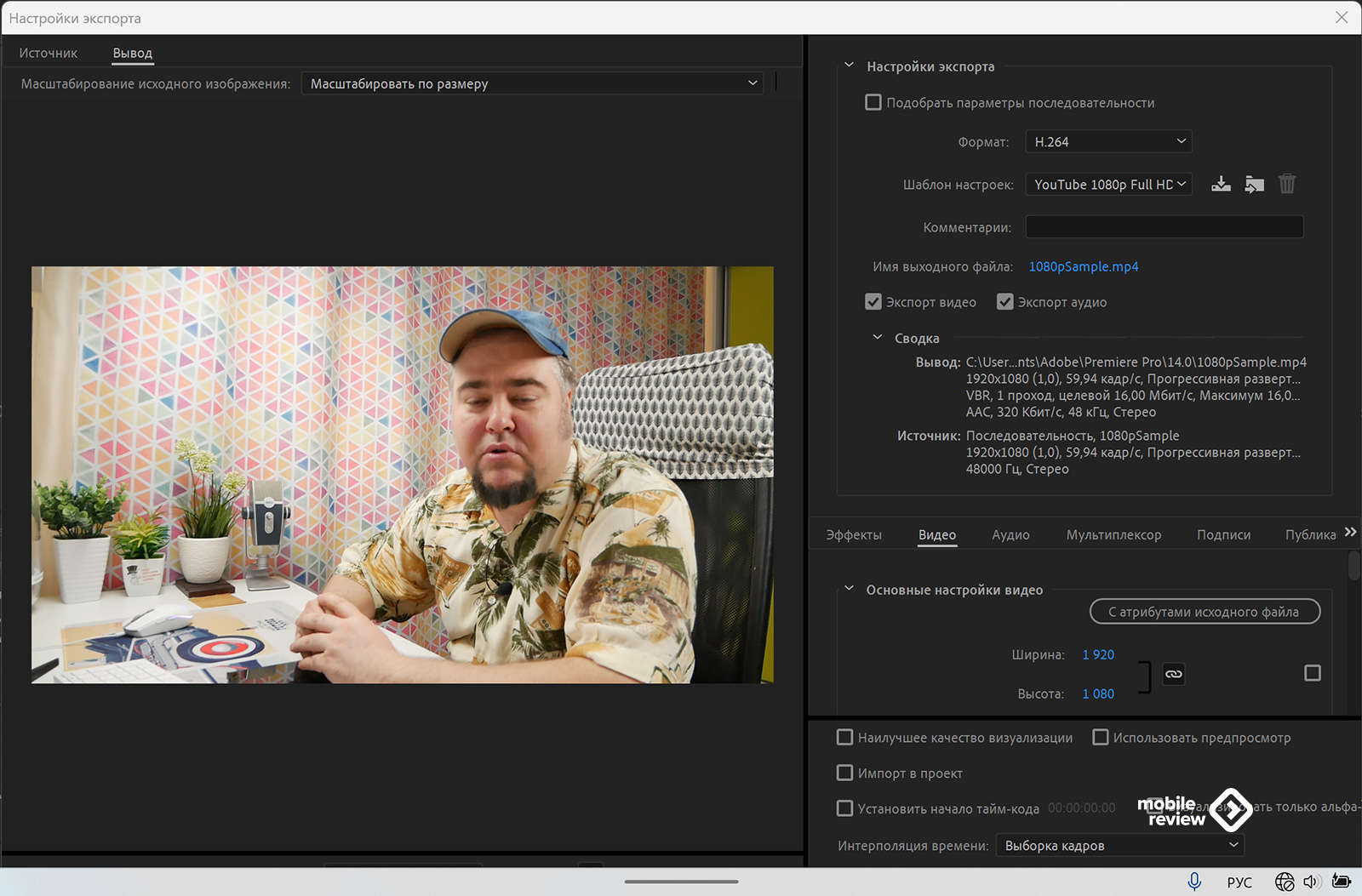
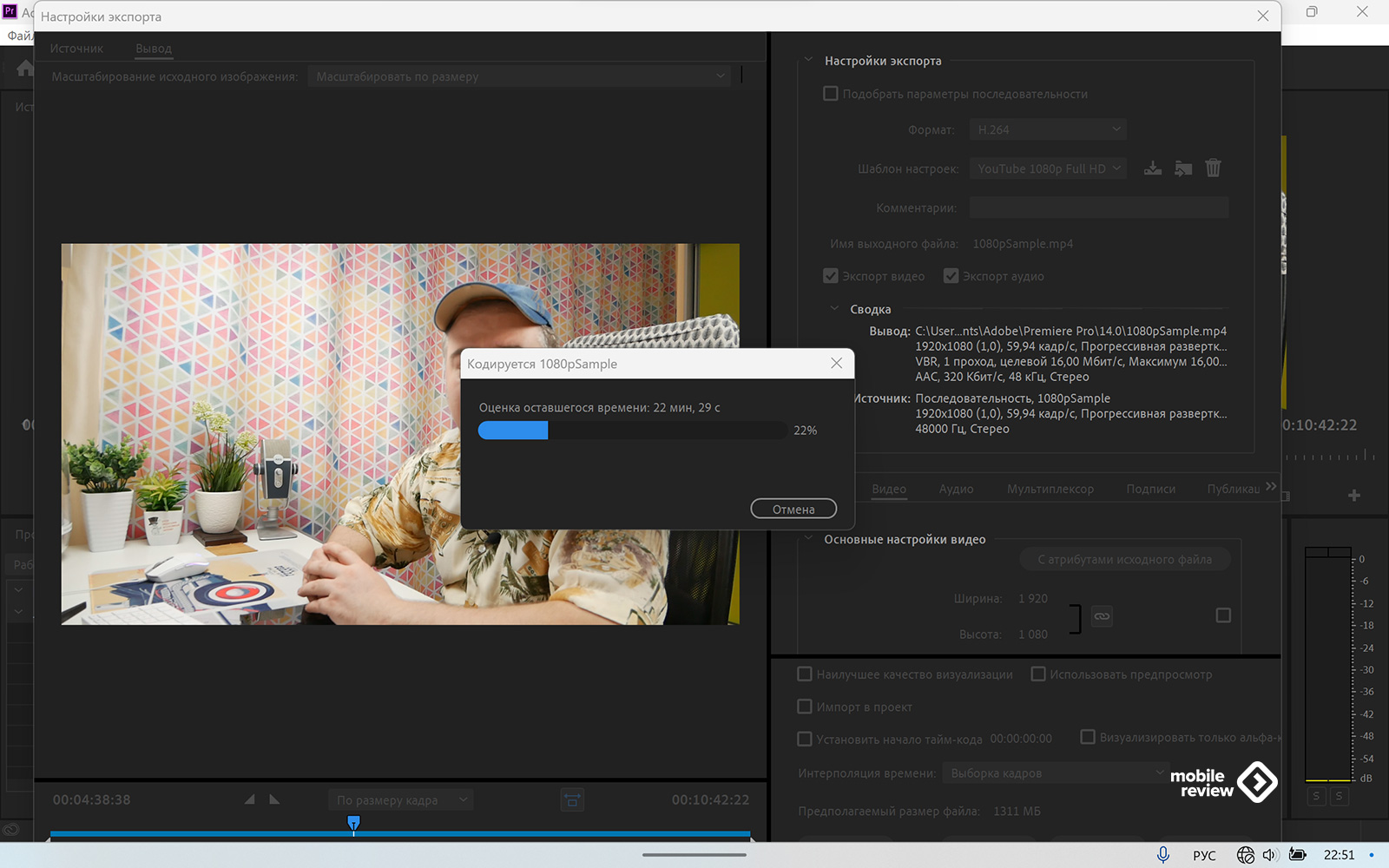
В Premiere редактировать FullHD видео – вообще без проблем. Но вот само кодирование длится долго: 10-минутный ролик «переваривается» в H.264 в течение 30 минут.
В общем, с несложными задачами MateBook E GO справляется хорошо.
«Железо»
Я уже говорил, что сердцем планшета является SoC Qualcomm Snapdragon 8cx GEN 3. Он объединяет в себе четыре высокопроизводительных ядра ARM Cortex-X1 (до 3 ГГц) и четыре меньших — ARM Cortex-A78 с частотой до 2,4 ГГц. Технологический процесс – 5 нм, причем на мощностях Samsung. Энергопотребление составляет порядка 7 Вт. Собственно, отсюда и невысокая производительность при тяжелых задачах.
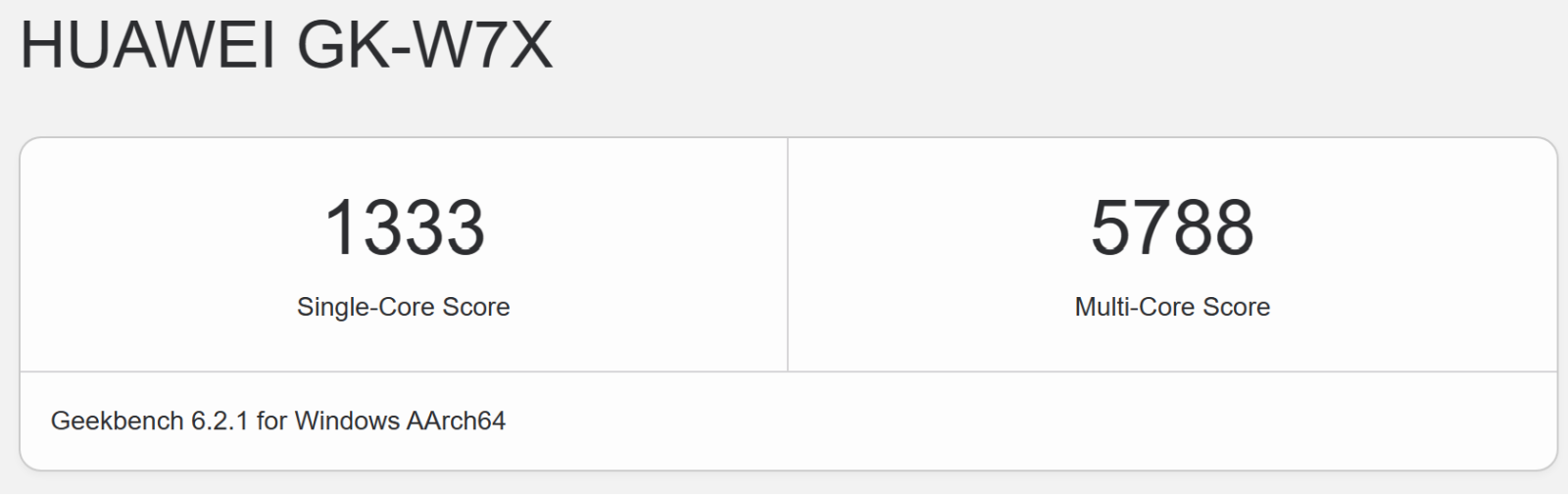
По сравнению с решением Snapdragon 8cx GEN 2, как утверждается, обеспечивается 85-процентный прирост быстродействия блока CPU и 60-процентное увеличение производительности блока GPU.
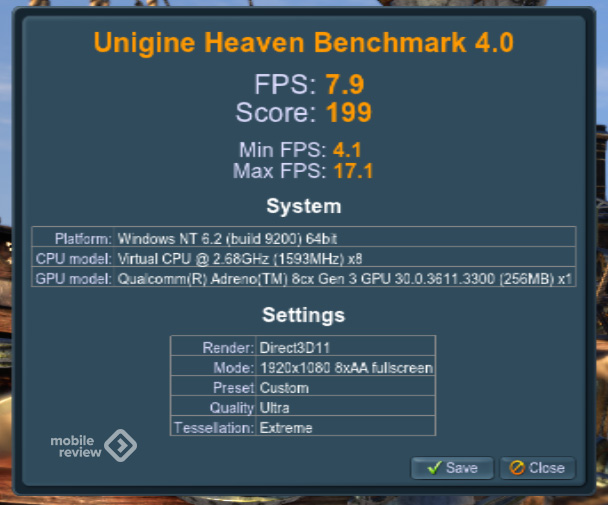

Кстати, за графику отвечает процессор Adreno 690: содержит 1536 шейдерных ALU. Тесты показывают, что это уровень AMD Radeon 680M.
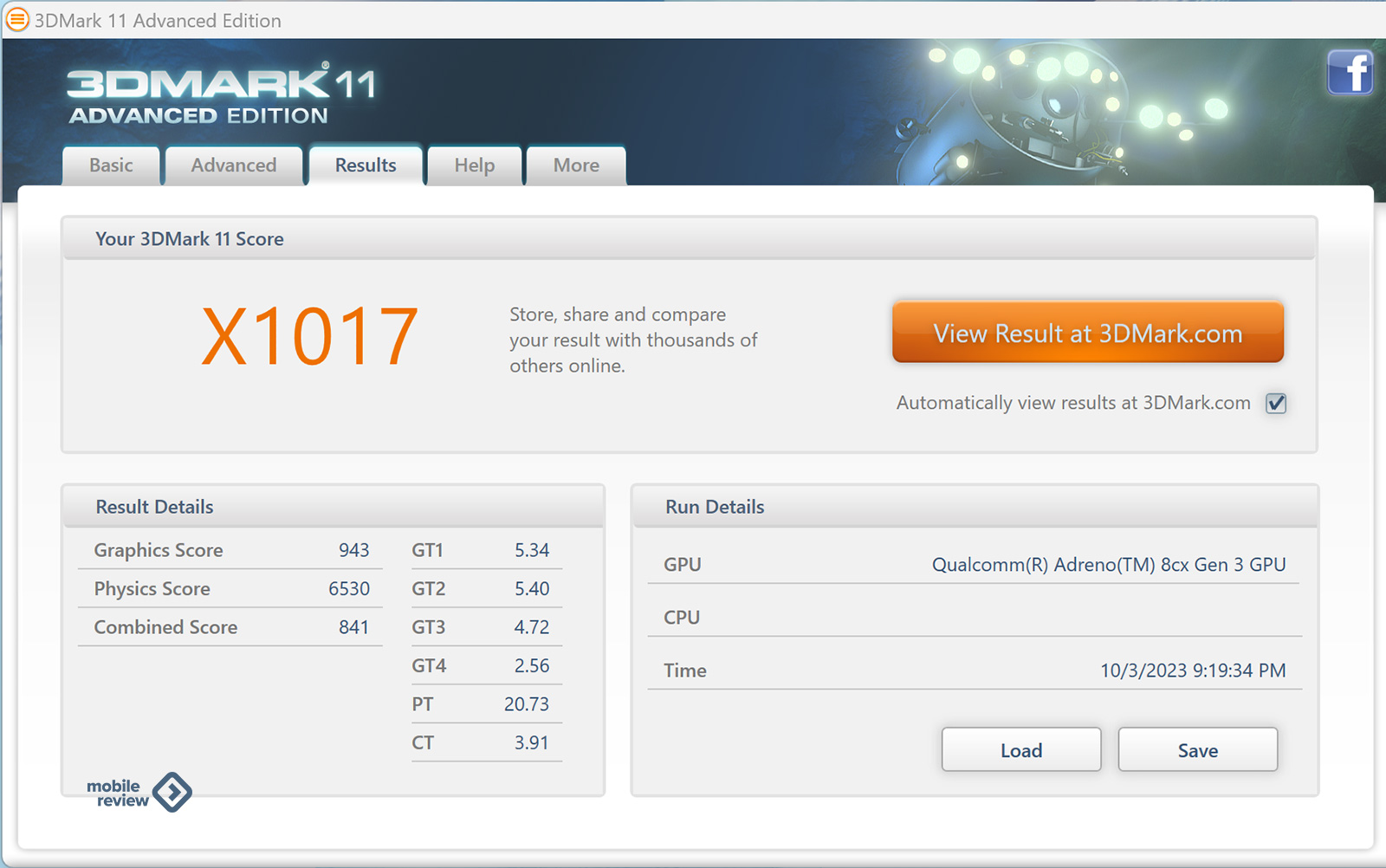
Snapdragon 8cx GEN 3 можно примерно сравнить с системой на кристалле Apple M1. Но тут уже в «бой» идет оптимизация: Windows против MacOS. Конечно, Apple для своей системы сделала все, чтобы пользователи остались довольны.
Если мы говорим о нагреве, то максимальная температура при нагрузке на процессор – 50 градусов по Цельсию (на тыльной части корпуса слева и справа на лицевой панели). В обычных задачах устройство остается слегка теплым. Активного охлаждения тут нет.
Что касается памяти, то в MateBook E GO установлено 16 ГБ ОЗУ типа LPDDR4x и накопитель 512 ГБ (PCI Express 3.0) со скоростью 2900/1500 МБ/с.
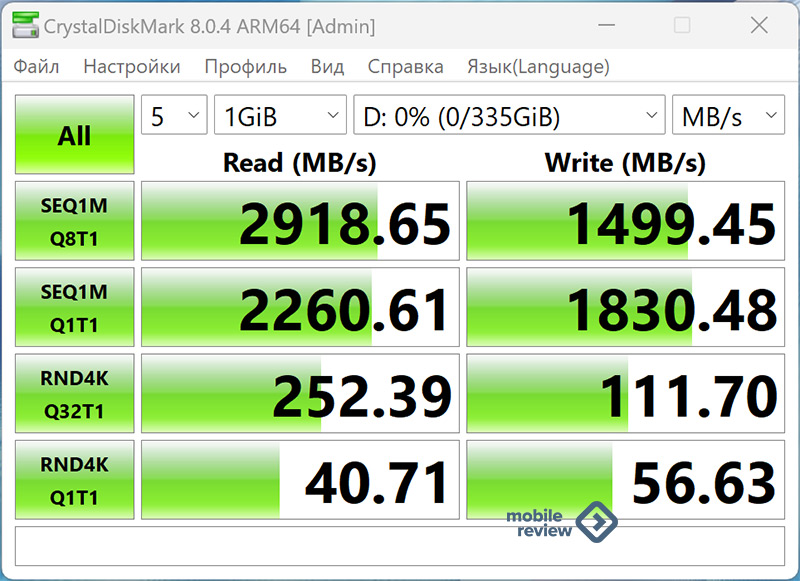
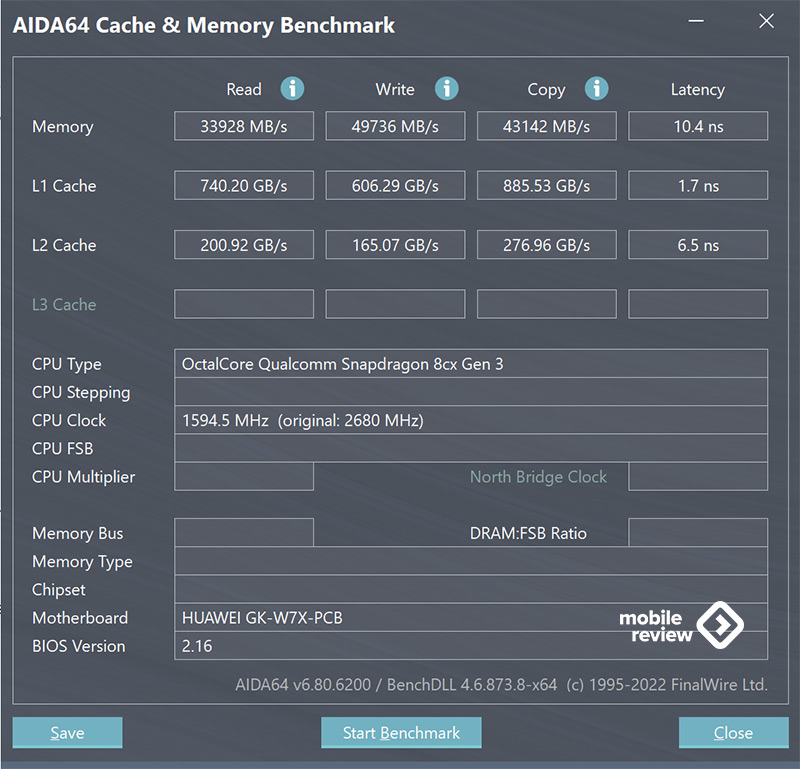
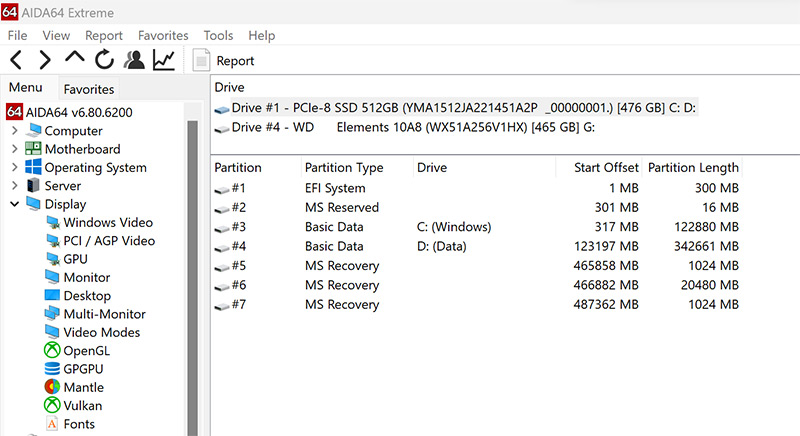
Сеть – Wi-Fi 6e и Bluetooth 5.3. Скорость Wi-Fi тут какая-то слабая – 50/40 Мбит/с и (5 ГГц) и 65/50 Мбит/с (2.4 ГГц). Почему так, сказать сложно, поскольку другие гаджеты в этой сети показывали минимум 300/300 Мбит/с.
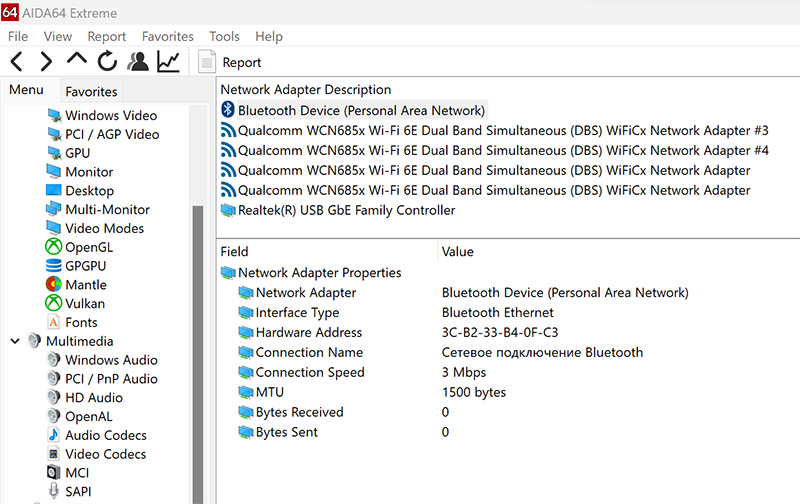
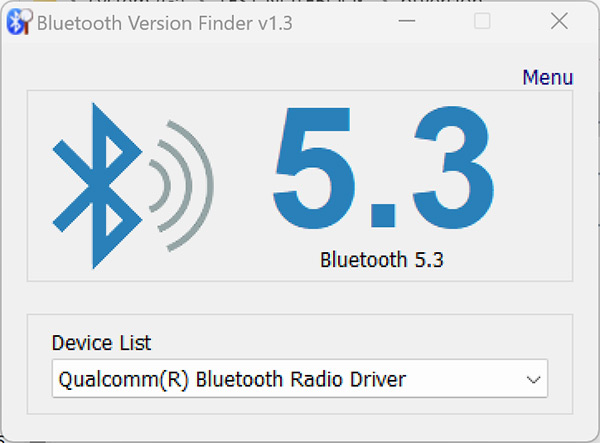
Камера
Основной модуль тут на 13 МП с автофокусом и вспышкой, фронтальный модуль на 8 МП без ИК-подсветки и вспышки.
Главная камера снимает обычно для планшета, качество подойдет разве что для предметной съемки при хорошем уровне освещения. Фронтальная камера неплохая, угол не очень широкий. В общем, для конференций этих модулей более чем достаточно.
Звук мне понравился, но опять применяется шумоподавление, которое «съедает» некоторые частоты: получается звук с легкими артефактами, как будто применили сильное сжатие.
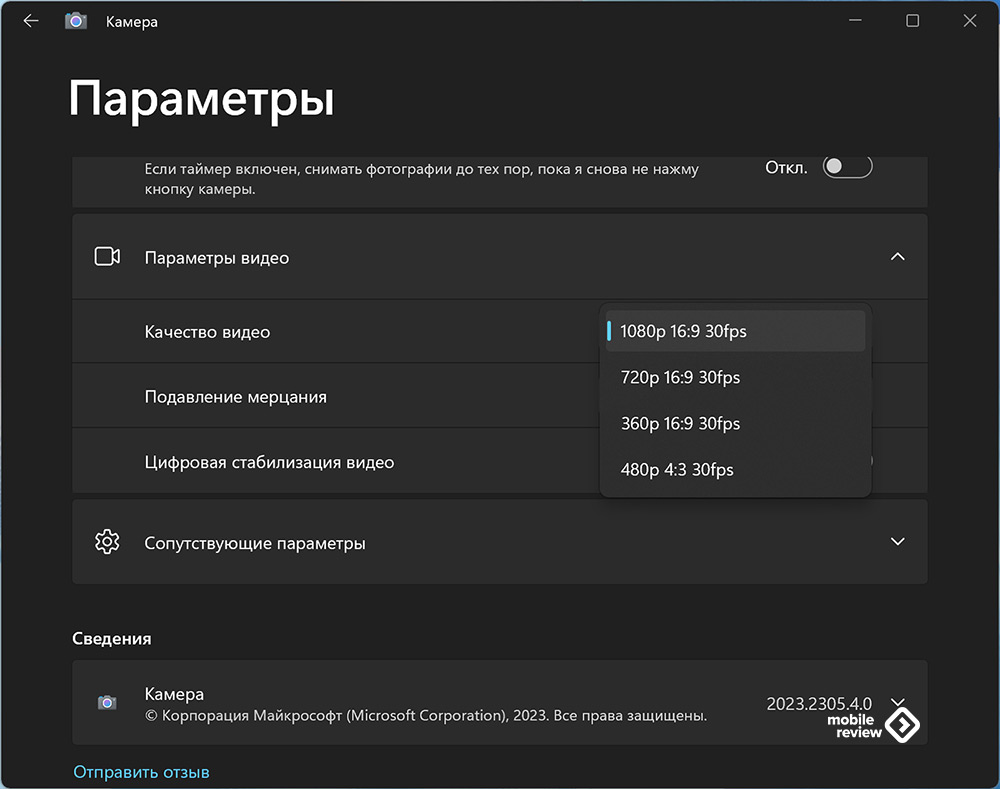
Примеры фото и видео:



Звук
Используются два динамики – справа и слева. Громкость как у «взрослых» ноутбуков: широкий динамический диапазон, красивая проработанная середина и адекватные данному устройству низкие частоты. Можно и музыку послушать, и фильмы посмотреть без каких-либо страданий. Звук классный!
Цена
Как вы понимаете, все дело в цене. То есть неважно, какие параметры будут у того или иного устройства, главное, чтобы ценовая политика была правильной.
Понятно, что MateBook E GO работает на Windows 11, тут отличный экран, довольно много памяти и длительная автономность. Но за 70 000 рублей обычный пользователь выберет какой-то классический ноутбук, чтобы вообще не думать, на какой архитектуре он работает. Например, Huawei D14 за 50 000 рублей.
То есть если бы E GO вышел по цене в районе 50 000 рублей, то вопросов бы не осталось: хочешь странный аппарат на «винде» — E GO, хочешь взять на Android – MatePad Air.
Впечатления
Странный, необычный, не для всех — это если описывать Huawei MateBook E GO одним предложением. Мне кажется, такое решение подойдет офисным работникам, которые привыкли показывать презентационные слайды, работать с таблицами Excel и документами Word без заморочек со сторонними приложениями. Просто для «печатной машинки» дороговато, а для «рабочей машинки» не хватает ресурсов процессора и системы.

Тем не менее, я был приятно удивлен, что на ARM-архитектуре можно жить: привычные Windows-программы ставятся без проблем, запускаются, и ими даже можно пользоваться. Гаджет для тех, кому необходим легкий гаджет для работы с «виндовыми» приложениями.
Еще бы тесты в Синебенч 23 прогнать или в Гикбенч 6, на компьютерном железе это как эталонное мерило производительности процессоров, сродни Антуту на телефонах.
Falicot, Cinebench не получилось проверить — все зависало. В олноядерке вроде как выдавал 2300-2500
Test GeekBench 6
На Windows 11 ARM легко устанавливается Windows Subsystem for Android. А это позволяет запускать большинство Android программ с хорошей производительностью
>То есть если бы E GO вышел по цене в районе 50 000 рублей, то вопросов бы не осталось
Да и в этом случае такое себе. Я для своих внезапных задач вне дома/офиса взял простейший matepad se + комплект чехол клава мышь с озона, все вместе обошлось чуть меньше 16 тыс.
Вот оно — будущее ноутбуков! Очень интересное устройство, очень! Фотошоп потянет?
Бредовый дивайс) Деньги на ветер!
Интересная штука! Но будет ли на нем работать что-то из x86 приложений? Торрент-клиент какой-нибудь или, конкретно, Jriver?
119270, Ну а зачем покупать Windows планшет за 70к, чтобы потом извращаться с Android?
Поручикъ Ржевскій, Потянет
Ded_DM, А обзор вы читали?)
Если можно вместо винды ubuntu, то можно брать
Максим Бубновский, Сборка для ARM есть, но как будет работать — вопрос
119270, А зачем выпускать планшет на ARM-процессоре, чтобы потом Windows-приложения через эмулятор запускать?
Ded_DM, А вы статью читали?
Romeo White, "Посему приложения для x86 могут работать медленнее или вообще не работать." Потому и спросил про торрент-клиент и конкретную программу, интересует именно это.
Алексей Кондратьев, "Посему приложения для x86 могут работать медленнее или вообще не работать." Потому и спросил про торрент-клиент и конкретную программу, интересует именно это.
Хороший 13-дюймовый ноутбук от Asus Zenbook с экраном OLED стоит меньших денег. И это будет полноценный ПК, а не этот "огрызок"!
Сам девайс интересный, но цена заоблачная — её надо раза в 2 опускать.
Ну за 70 000 рублей, это сколько сейчас по курсу 700 $ вполне себе неплохая машина, по характеристикам, чтобы взять с собой в коммандировку, куда-нибудь на отдых или в поход на пару дней.
Не знаю, с подобными устройствами на ARM на винде не работал, но раз говорят, что все ОК (по крайней мере для основыных приложений MS Office, плееры там всякие) то и хорошо, а если что-то спецефическое поставить, ну так поиск и форумы в помощь, что называется.
И, надо понимать, что за 70 К конечно можно взять ноут (или даже дешевле этой суммы, как и пишет Роман, но мобильность будет не та. В случае с этим устройством мах вес это 1.1 кг, наверное без зарядки, но она много весить не должна, это вам не от игровых ноутов зарядка на 400 грамм. Да и габариты такие, что в любую сумку влезет.
Роман, Самый дешевый Asus с OLED экраном стоит чуть более 800$, по крайней мере в Молдавии.
Alex, В России самый дешёвый Asus с OLED на том же OZON стоит в районе 50 тысяч рублей, т.е. меньше 500$ по нынешнему курсу.
https://www.ozon.ru/product/15-6-noutbuk-asus-k513ea-l13067-intel-core-i3-1115g4-3-0-ggts-ram-8-gb-ssd-256-gb-intel-uhd-600819420/?asb2=pCzCWQjAat3IJDOj3PWVBOAw7Nybc4fMeZB24T3ggtCHlpYMx3gIIYyFRvFQ-lhE&avtc=1&avte=4&avts=1696581135
На WB вообще меньше 48 тысяч рублей: https://www.wildberries.ru/catalog/166352438/detail.aspx
Alex, За 700$ можно взять ноут-трансформер на i7, который можно использовать хоть как планшет, хоть как ноут.
При этом на нем будет полноценный Windows, а при необходимости любая другая x86 ОС.
За 200$ поиграться возможно и взял бы, но за 700 — применения не вижу.
Ivanov Ivan, Не, ну почему же.
Баксов за 200 норм бы было.
Что тут необычного? Снова эта уродливая клавиатура-обложка, которая еще хуже, чем клавиатура ноутбука. Неужели эти господа не понимают очевидного? Сделали бы нормальную отстегивающуюся клавиатуру с жёстким креплением на шарнире
Есть ли возможность через usb-c подключить внешний монитор?
Alexey, а ты точно читал статью ? " USB Type-C 3.2 Gen 1 (DisplayPort 4K 60 Гц)."
Ded_DM, У меня работало все, кроме некоторых игр
Итрам, Народ на них играет и смотрит видео)
очередная попытка со стороны мелкософта запустить тему Windows RT, и в конечном итоге, вероятнее всего, будет такой же провальной. так как основное преимущество Windows — запуск бесчисленного множества x86 и x64 приложений в этом случае отсутствует, а на ARM-архитектуре существуют гораздо более дешевые решения на Android и гораздо более стильные iPad от Apple. очередной забег по все тем же граблям…
Я бы доплатил и взял на пример Huawei Matebook 13 2020 HN-W29R (Ryzen 7 3700U, 16/512GB) 53012FRB и мне кажется что для работы он будет удобней.
Итрам, Для работы по моему не годятся. Это просто увеличенный смартфон.
Роман, у вас в таблице опечатка — порты указаны Type A, хотя на самом деле они оба Type-C
Есть на руках прошлая модель E 2022 на процессоре intel i3, тоже весит чуть более 700 грамм + клавиатура конечно приятная, но добавляет весу очень сильно. По итогу, так как нет ножки как у surface/hp elite поставить его без клавиатуры не реально (E Go можно, этот недостаток исправили), пользоваться с клавиатурой — можно, но он сильно тяжелее с ней, да и такая она себе. Посмотрел, что есть на рынке — выбрал asus zenbook 13 S, он по итогу легче, больше немного экран (тоже Oled), батарея лучше и просто понятнее и быстрее (6800U как никак). Поменять SSD на Huawei очень не просто, экран приклеен. Разве что цена хороша, E 2022 был куплен за 330 евро с клавиатурой и стилусом (с рук), а Zenbook за 849 евро (тоже бу, но после завода). Если сравнивать с E Go, то Asus получше выйдет.
За 70 тысяч рублей вместе с клавиатурой и стилусом — да норм в принципе.
Цену считаю более чем оправданной — это девайс на достаточно шустром ARM-процессоре, эдакий Air M1, только в формфакторе планшета. Учитывая, что эмуляция x86 в Win11 вышла из беты (Работает не хуже, чем та же Rosetta на macos), устройство более чем полноценное, а стоит оно половину стоимости Air'а.
Минус, к сожалению, для меня, критический — формфактор сам по себе. С девайсом не поработаешь "на ходу", как с обычным ноутбуком, экран будет банально перевешивать клавиатуру.
Ну и оптимизация Win под тачи никакущая, как всегда.
Ivanov Ivan, Так-то да. А почти за штуку нееее….))
Alex, За 390$ я купил Huawei D15 на I5. Так это хороший и оч легкий ноут. И зарядка компактная. Разница в весе всего 300г с этим недоразумением))
"емкость аккумулятора MateBook E GO составляет 45 Втч. Мне эта цифра почти ни о чем не говорит. Жаль, что нет данных в мАч." Занятный вывод, в кои то веки ёмкость указана корректно. Сравнить можно как с ноутбуками, так и с телефонами
ldhn, По ноутбучным мерка 45 Втч — ни о чем, а сравнить с планшетом нельзя, ибо там все в мАч. Мне удобней именно в мАч
ldhn, Все равно надо знать напряжение, у одного 3.7, у другого 7.2 и 10Ач у обоих. Только в первом случае 37втч, а во втором 70. Тут хоть понятно сразу какая ёмкость. По поводу "ни о чём ": у х1 карбон 57втч, у 840нр 53втч, но там и камни другие. Так что для такого типа и проца 45 не мало.
ldhn, В кои-то веки указали ёмкость в понятных единицах, а человек возмущается! В миллиампер-часах это сколько, 4000? А может 6400? Ой, наверное 11800?
ValdikSS, И ведь это по-настоящему проблема, что людей научили измерять ёмкость в технически верных единицах, но которые мало говорят о запасённой энергии, а производитель вынужден указывать ёмкость в ватт-часах, чтобы не попасть впросак со сравнением ёмкость со смартфонным аккумулятором.
Gray, Air стоит около 80, если это М1 версия.
хотел по привычке захейтить за очередной кит-подвал, но всё-таки интересно, научилась ли винда в arm64. С удивлением обнаружил, что на планшетах на андроиде есть жизнь, если это гнус (купил Tab S9) за 930USDT. Интегрируется с гнусбуком, и получается очень миленькая экосистема, особенно если есть ещё гнусфон и гнусбудс.
Всё-таки винда — это полноценная х64 венда, на которой ты можешь запускать всё. Планшет — это не замена, а дополнение.
Работаю в Figma с кучей открытых документов. По сути, Figma это Chrome. Как в таком случае она будет запускаться — на ARM или х86?
119270, На не-ARM тоже. И работает очень неплохо. А вот _штатно_ есть (пусть в других странах) ноуты с Windows 11 ARM где WSA есть _штатно_?
codexplorer, Как минимум в 2022 ответ был "x86". Причем проблема в том, что нет нормальной Widevine под Windows / ARM64. А значит не будут работать нормально всякие Netflix'ы. При этом у Edge данной проблемы нет. (как и у Chrome на Apple Silicon).
Вот проблемы с этим устройством для меня например: Автономность — в статье нет, на сайте Huawei — 14 часов, на некоторых других — 12 часов. Очень неплохо для ноута на винде, но…плохо по сравнению с Apple Silicon. Конструкция с подставкой, нужна ровная поверхность, на колени уже не поставишь. Ну да — сложно сделать крепление чтобы держало, но ведь есть планшеты у которых решили эту проблему. Ну и бонусом — MS/Huawei не особо надо активно давить на производителей софта чтобы делали поддержку ARM/Windows версией (Qualcomm надо но давить им нечем), а значит качество динамического транслятора становится критичным. При этом если достаточно браузера — то проще купить хромбук или планшет на андроиде. Ну и поставить что-то кроме Windows — ой не факт что получится, для кого то это может быть важным.
Bassist, Ну это с алика версия на 8/256
Если брать сероимпортную для РФ 16/512 — будет как раз 140+
Поручикъ Ржевскій, не только ФШ но и видеомонтаж несложны в легкую тянет. аппарат годный
с гуглом тут такая же ситуация как на телефонах и других планшетах?
нет, никаких ограничений по гуглу тут нет, тут все на винде основано же. любые приложения ставятся или качаются откуда угодно
цена конечно не самая низкая, но тут важно, что масса и габариты гораздо ниже чем у стандартного ноутбука, а функционал выше чем у планшета. круг задач для этого планшета хоть не большой, но главное что устройства для решения теперь существуют. раньше же либо планшет либо ноут и всее, а теперь 2 в 1 есть
Cherrtyka, вот прям в яблочко
Очень интересно было бы сравнение matebook e i7-gen12/16gb/512gb с GO. Насколько велика разница в использовании. Габоритно они идентичны.
какие антивирусы можно использовать для windows 11 для arm кроме ESET Smart Security Premium и микросовтовского, есть опыт использования?
ESET Smart Security Premium официально в России не продается, а годовая лицензия для него стоить неприличных денег (80$), так что о приличной антивирусной защите на windows 11 для arm похоже нужно забыть
Alexey, Только через переходник и максимум 4К@30. Через Type-C > Type-C и Type-C to HDMI Windows показывает ошибку об ограниченном режиме работы порта и изображение не выводятся
Сергей Сафонов, Написать что угодно можно. На практике через переходник. Huawei Matedock 2 выдает максимум 4К@30.
Все замечательно , скажите пожалуйста хотел бы приобрести этот ноутбук нужно работать с программой AutoCAD и AutoCAD civil кто пользовался скажите пожалуйста как тянет , работает без сбоев или лучше купить на Intel?